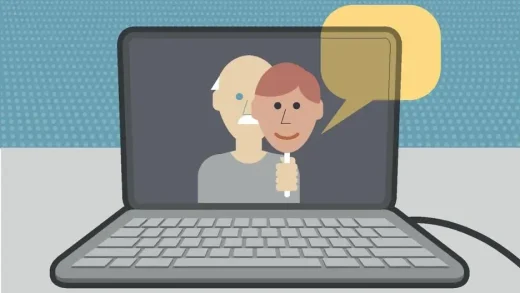Har du tagit massor av bilder med din iPhone och vill få över dem till din dator? Då är du inte ensam. Det är både smidigt och viktigt att säkerhetskopiera sina bilder, och som tur är finns det flera sätt att överföra bilder från iPhone till dator – med eller utan sladd. Här får du en tydlig guide som visar exakt hur du gör, oavsett om du använder Mac eller Windows.
Använd usb-kabel för snabb bildöverföring
Det allra vanligaste sättet att föra över bilder från din iPhone till dator är med hjälp av en usb-kabel. Det här är ett stabilt alternativ där du inte behöver tänka på trådlös uppkoppling eller molnlagring.
För Mac:
Anslut din iPhone till din Mac med en usb-kabel. Om det dyker upp en fråga om du vill lita på datorn – tryck på ”Lita på” på mobilen och tillåt anslutningen. Öppna därefter appen Bilder på din Mac. Där kommer du se alla bilder som finns på iPhonen. Välj vad du vill importera och klicka sedan på ”Importera”.
För Windows:
Om du har en pc behöver du först installera appen ”Apple Devices” från Microsoft Store. Anslut därefter mobilen via usb, lås upp den och tryck på ”Lita på” när frågan kommer upp. Därefter kan du öppna Microsofts Foton-app och välja vilka bilder du vill importera.
Det här är ett bra alternativ om du inte har iCloud aktiverat, eller om du har fullt på ditt molnlagringsutrymme.
Överföra bilder från iPhone till dator utan sladd med iCloud
Vill du slippa kablar helt och hållet? Då kan du istället använda iCloud-bilder för att få dina bilder att synka automatiskt mellan iPhone och dator. Så fort du tar en ny bild, laddas den upp till molnet – så länge du har wifi och tillräckligt med lagringsutrymme i iCloud.
Så här kommer du igång:
- Gå till Inställningar på din iPhone
- Tryck på ditt namn längst upp och välj iCloud
- Välj ”Bilder” och aktivera ”iCloud-bilder”
- På din Mac är det bara att öppna appen Bilder – allt ska redan vara där
- På en pc laddar du ner iCloud-appen från Apple och loggar in med ditt Apple-ID
Om du använder iCloud på datorn kan du även gå in via iCloud.com och ladda ner bilderna direkt. Det här är det smidigaste sättet om du inte vill hålla på med sladdar och ändå ha dina bilder säkert sparade.
Felsök om det inte går att överföra bilder från iPhone till dator
Ibland blir det inte riktigt som du tänkt dig – datorn hittar inte iPhonen, eller bilderna syns inte. Det finns flera orsaker till att det går inte att överföra bilder från iPhone till dator, men som tur är går de flesta problem att lösa ganska enkelt.
Här är några vanliga saker att kolla:
- Lås upp telefonen: Ibland är det så enkelt som att telefonen är låst, och då blockeras överföringen.
- Tryck på “Lita på”: Den lilla frågan som dyker upp första gången du kopplar iPhonen till en ny dator är lätt att missa. Tryck på ”Lita på” för att ge tillgång.
- Uppdatera drivrutiner eller appar: På Windows kan det behövas en uppdatering av Apple-drivrutinerna eller Foton-appen.
- Byt usb-port eller kabel: En trasig kabel är vanligare än du tror.
- Aktivera iCloud-bilder om du använder moln: Om du använder iCloud och försöker importera bilder via usb kan det ibland skapa konflikter – se till att du först laddar ner bilderna i full upplösning till telefonen.

Överför direkt till mapp med Bildinsamling på Mac
Ett alternativ till appen Bilder är att använda Bildinsamling, ett litet verktyg som finns förinstallerat på Mac. Du hittar det i programmappen, och det låter dig spara bilderna direkt till en specifik mapp utan att behöva använda Bilder-biblioteket.
Så här gör du:
- Anslut iPhonen med usb till din Mac
- Öppna appen ”Bildinsamling”
- Välj enheten i sidofältet
- Välj målmapp och klicka på ”Importera alla” eller välj enskilda bilder
Det här är särskilt användbart om du vill ha kontroll över exakt var dina bilder hamnar och undvika att fylla upp din Bilder-app.
Använd AirDrop för snabb trådlös överföring till Mac
Om du snabbt vill skicka några bilder från iPhone till dator och använder en Mac är AirDrop ett riktigt smidigt alternativ. Det kräver bara att båda enheterna har Bluetooth och wifi aktiverat, och att de är i närheten av varandra.
Så här använder du AirDrop:
- Öppna Bilder på din iPhone
- Välj de bilder du vill skicka
- Tryck på delningsikonen och välj din Mac under AirDrop
Bilderna landar direkt i Hämtade-filer på din Mac. Det är inte den bästa metoden för stora mängder bilder, men för några få bilder går det riktigt fort.
Justera inställningar för bättre kompatibilitet med Windows
Har du märkt att vissa bilder inte går att öppna på din pc? Det kan bero på att iPhone standardmässigt sparar bilder i ett filformat som Windows ibland har svårt att hantera. Men det går att ändra.
Gör så här:
- Gå till Inställningar på iPhone
- Välj Kamera → Format
- Byt till ”Mest kompatibel”
Nu kommer framtida bilder sparas i JPEG och videor i H.264, som funkar perfekt på Windows. Det här kan göra stor skillnad om du ofta stöter på problem vid överföringar.
När iCloud-lagringen är full – vad gör du då?
Om du valt att använda iCloud men upptäcker att utrymmet är fullt kan det bli stopp. Då kan du antingen köpa mer lagring, eller rensa bland dina filer. Ett tips är att först ladda ner alla bilder till din dator och sedan ta bort dem från iCloud.
Detta gör du enkelt via iCloud.com eller via appen Bilder på Mac om du har synkningen igång. Glöm inte att också tömma ”Nyligen raderade”-mappen – annars frigörs inget utrymme.
Att överföra bilder från iPhone till dator behöver inte vara svårt, så länge du vet vilket sätt som passar bäst för dig – oavsett om det är med kabel, med iCloud eller om du vill överföra bilder från iPhone till dator utan sladd.